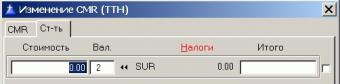Программный контур «ТЛ-Производственные документы»
Описание
контура «ТЛ-Производственные документы»
Назначение
контура «ТЛ-Производственные документы»
Таблица
«Производственные документы»
Вертикально
расположены кнопки
Кнопки,
расположенные вертикально
Параметры для
задания выборки информации:
Дополнительное
меню контура «ТЛ-Производственные документы»
Потоковый
ввод карнетов документов
Документ
«Позиция счета» (Код 15)
Форма
редактирования «Расчет налогов»
Поля окна
просмотра таблицы «ТТН (CMR)»
Форма
редактирования документа «ТТН»
Документ
«Карнет ТИР (TIR)» (111)
Таблица
просмотра «Карнет ТИР (TIR)»
Поля таблицы
просмотра «Карнеты ТИР»
Форма
редактирования документа «Карнет ТИР (TIR)»
Таблица
просмотра документа «Разрешение»
Документ
«Квитанция по топливу» (113)
Таблица
просмотра документа «Квитанция по топливу»
Форма
редактирования документа «Квитанции по топливу»
Документ
«Позиция затрат» (125)
Таблица
просмотра «Позиции затрат»
Форма
редактирования документа «Позиция затрат»
Запуск
контура «ТЛ-Расчет налогов»
Поля таблицы
просмотра «Расчет налогов»
Форма
редактирования «Расчет налогов»
Программный комплекс «ТрансЛогистик Soft»
Программный контур «ТЛ-Производственные документы»
Введение
В
отличие от справочников, описанных в разделе “Справочники программы”, в которых
хранится информация условно-постоянная, слабо изменяющаяся во времени, в
справочниках, описанных ниже, хранится оперативная информация.
Поскольку
информация, хранимая в этих справочниках, представляет для учета
самостоятельную ценность, то мы рассмотрим их отдельно, а не в контексте
прикладной задачи.
При
описании прикладной задачи мы будем ссылаться на описание этих справочников, а
также уделим внимание специфическим полям этих справочников, которые важны при
решении прикладной задачи.
Все
документы, такие как :
|
110 |
CMR |
|
111 |
Карнеты
TIR |
|
112 |
Разрешения |
|
113 |
Квитанции
по топливу |
|
15 |
Позиции
счетов |
|
119 |
Карточки
материалов |
|
125 |
Позиции
Затрат |
имеют
одну структуру и обрабатываются в одном модуле, код которого (Производственные
документы), хранится в поле «Хранить в» справочника «Типовые
документы».
Вышеперечисленные
документы имеют коды, которые жестко определены разработчиком программы и не
могут меняться пользователем, так как программа на основании этих кодов
определяет действия над этими документами в различных модулях.
Оператор
может ввести и свои документы. Однако, для этих документов будет доступен
только стандартный, но достаточно мощный набор типовых возможностей.
Если
в методике обработки документов имеются различия, то программа предлагаем
заполнить те или иные поля. Эти различия будут описаны ниже.
Заметим
также, что при наличии некоторых различий, все нижеприведенные документы имеют
и ряд ВЕСЬМА ВАЖНЫХ общих свойств, что и позволило разработчикам расположить их
в одной группе.
Ø Связь со справочником
«Затраты» с целью отражения их в единой системе затрат предприятия (требуется
контур «ТЛ-Затраты»)
Ø Возможность ведения
количественного расчета
Ø Возможность вычисления
процента
Ø Возможность исчисления
приведенных сумм в валюте расчета и учета, что позволяет проводить сведение
разных валют в одну
Ø Возможность корректировки
курса для не свободно конвертируемых валют и вообще не валют
Ø Возможность исчисления
налогов (неограниченное количества) по каждому документу
Ø Возможность фиксации
результата расчета для сохранения собственных «нестандартных» результатов
расчета
Каждый
из этих документов определяется реализацией и может иметь или не иметь тот или
иной блок функциональных возможностей.
Описание контура «ТЛ-Производственные документы»
Расположение
“Главное меню”
ð ”Производство” ð ”Документы”
Назначение контура «ТЛ-Производственные документы»
Для хранения информации по производственным документам.
Информация по приложения ограничена годом создания приложения. Для выбора года приложения заполните поле «Год»
Для выбора документа
заполните поле «Док». Для вызова справочника «Типовые документы» нажмите кнопку
![]() . Заметьте,
что в данном справочнике отражаются только те типовые документы, которые в поле
«Хранить в» имеют значение «6» (Производственные документы).
. Заметьте,
что в данном справочнике отражаются только те типовые документы, которые в поле
«Хранить в» имеют значение «6» (Производственные документы).
Ø Вид Таблицы просмотра документов зависит от настроек документа, которые задаются в справочнике «Типовые документы». Поэтому, при описании конкретного вида документа, будут приведены и присущие этому документу особенности таблицы его просмотра.
Ø Все таблицы просмотра имеют меню «Сервис».
Таблица «Производственные документы»
Таблица
«Производственные документы» показана на рисунке
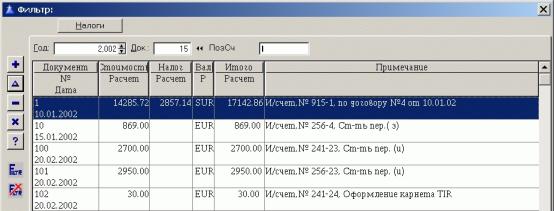
Примечание:
Таблица, приведенная на рисунке, показана только для примера. Каждый документ
имеет собственную таблицу представления, которые будут описаны ниже при
описании документа.
Параметры меню «Сервис»
|
Параметры меню «Сервис» |
|
|
|
Если этот параметр включен, то программа формирует
примечание. Если не включен, то программа не формирует примечание. Примечание: Формирование примечания требует много ресурсов от программы и замедляет оперативную работу с таблицей документов. Поэтому, для оперативной работы с документами (в качестве справочника) рекомендуется режим формирования отключать. |
Вертикально расположены кнопки
Кнопки, расположенные вертикально |
|
|
|
Выбор позиции счета
|
|
|
Добавить документ |
|
|
Изменить документ |
|
|
Удалить документ |
|
|
Выйти из таблицы |
|
|
Вызвать окно фильтрации и установить фильтр |
|
|
Очистить параметры фильтрации |
Параметры для задания выборки информации:
|
Ограничительные
параметры |
|
|
|
Год документа
|
|
|
Вид документа |
Кнопка «Налоги»
Кнопка
![]() предназначена для вызова контура «ТЛ-Налоги»
для определения налогов по данному объекту (документу).
предназначена для вызова контура «ТЛ-Налоги»
для определения налогов по данному объекту (документу).
Дополнительное меню контура «ТЛ-Производственные документы»
Для вызова дополнительного меню нажмите правую
кнопку мыши или «Alt+О» :
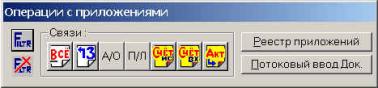
|
Параметры дополнительного меню |
||
|
|
Вызвать окно фильтрации и установить фильтр на документы. Смотрите соответствующий раздел документации «Фильтрация документов». |
|
|
|
Отменить фильтрацию документов |
|
|
|
Показать все связи с другими документами |
|
|
|
Показать связи с Заявками на машину |
|
|
|
Показать связи с АО |
|
|
|
Показать связи с путевыми листами |
|
|
|
Показать связи со счетами исходящими |
|
|
|
Показать связи со счетами входящими |
|
|
|
Показать связи с актами на списание |
|
|
|
Выполнить стандартный отчет по документам. Смотрите соответствующий раздел документации «Печать реестра документов» |
|
|
|
Выполнить потоковый ввод документов. Смотрите соответствующий раздел документации «Потоковый ввод документов» |
|
Фильтрация документов
Для выполнения потокового ввода
документов в дополнительном меню (правая кнопка мыши или «Alt+О») нажмите кнопку ![]() . Или в
таблице просмотра нажмите «Alt+Ф». Появится окно задачи
фильтра:
. Или в
таблице просмотра нажмите «Alt+Ф». Появится окно задачи
фильтра:

Параметры фильтрации:
Ø За что – по Коду объекта
учета. Примечание: Это поле есть не у всех документов. Если перед этим полем
нет никакой надписи, то не используйте его. Например, для позиций счета можно
использовать это поле для поиска позиций счета по определенным видам расчета.
Ø Сумма – по сумме документа
Ø Вал – по валюте документа
Ø Тип карт.,№ кр. карт – по
типу и номеру кредитной карточки для документов, позволяющих осуществлять
расчеты по кредитным карточкам (например, квитанции по топливу)
Ø CMR – только свободные CMR (только для CMR) – если поле взведено, то
оператор увидит только те CMR, которые не привязаны к
путевым листам. Таким образом снижается вероятность привязки одной CMR к нескольким путевым листам (грубая ошибка)
Ø Фильтр по карнетам ТИР – по
состоянию карнета ТИР.
Возможность фильтрации
карнетов ТИР по следующим состояниям:

Потоковый ввод карнетов документов
Если документы имеют последовательные номера, то имеется возможность ввести информацию по таким документам потоковым образом.
Для выполнения потокового ввода документов в дополнительном меню
(правая кнопка мыши или «Alt+О») нажмите кнопку ![]() . Появится
окно настройки потокового ввода документов:
. Появится
окно настройки потокового ввода документов:

Программа предлагает заполнить поля:
Ø
Док
– Код документа. Код документа берется из таблицы просмотра документов. Для
смены кода документа надо выбрать нужный документ в таблице просмотра
документов.
Ø
Год:
- Год регистрации документа. Год документа берется из таблицы просмотра
документов.
Ø
Начальный
номер документа – необходимо ввести начальный номер документа в пачке.
Ø
Конечный
номер документа - необходимо ввести
конечный номер документа в пачке.
Ø Действует до – срок
окончания действия Карнета ТИР (только для карнетов ТИР)
Ø Стоимость – стоимость документа, если необходимо.
Ø Вал – валюта расчета за
документ, если необходимо.
Ø
НДС
– выбор расчета НДС. При выборе программа автоматически пересчитает сумму НДС.
Ø НДС – НДС по одному
документу
Примечание: Для карнетов
ТИР, стоимость – это суммарная стоимость одного карнета ТИР , которая
скалывается из:
Ø Стоимость собственно карнета
ТИР (Без НДС)
Ø Стоимость услуг АСМАП за
выдачу карнета ТИР (с НДС)
Ø Стоимость страхования
карнета ТИР (без НДС)
Заметьте, что стоимость карнета ТИР имеет не вычисляемый НДС. То есть, программа не может самостоятельно вычислить этот НДС. Оператор вычисляет его самостоятельно и вводит в поле «НДС сумма»
После нажатия кнопки ![]() программа создаст набор документов и они
станут доступны для работы.
программа создаст набор документов и они
станут доступны для работы.
Печать реестра документов
Для выполнения потокового
ввода документов в дополнительном меню (правая кнопка мыши или «Alt+О») нажмите кнопку ![]() . Появится
окно настройки потокового ввода документов:
. Появится
окно настройки потокового ввода документов:
|
|
Нажмите кнопку |
Пример
типового отчета

Описания документов
Документ «Позиция счета» (Код 15)
Назначение
Предназначен для хранения информации о позиция счета.
Таблица – нефункциональна, поскольку документ не самостоятелен и вводится через форму редактирования.
Возможности поиска: по номеру приложению
Таблица просмотра документа «Позиции счета»
Таблица просмотра
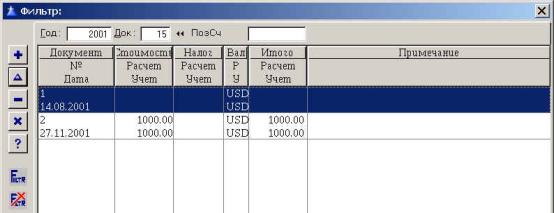
Поля окна просмотра таблицы:
Ø № - номер документа;
Ø Дата - дата создания
документа
Ø Стоимость – стоимость
объекта учета, который описывает приложение, расчет, учет
Ø Налог – величина Налога объекта учета, который
описывает приложение, расчет, учет.
Ø Вал – Валюта, расчет, учет.
Ø Итого – Итого по позиции
счета, по расчету и по учету.
Ø Примечание – поле, которое
содержит информацию, специфическую для конкретного приложения.
Форма редактирования
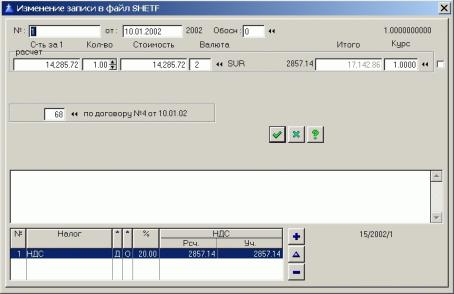
Поля формы редактирования
|
№ |
номер документа, произвольный. По умолчанию программа присваивает порядковый номер документа. Для документа, который не имеет номера рекомендуется оставить номер без изменения |
|
От |
дата создания документа |
|
Обосн |
код типовой операции, которую необходимо провести для отражения данного приложения в книге учета хозяйственных операций. Подробнее смотри справочник «Типовые операции» |
|
Курс
учета |
отношение значений полей «Курс расчет» и «курс Учет» для определения курса пересчета стоимостных показателей по учету, если есть необходимость привести стоимостные показатели к единой валюте учета. В форме отражается как число с большим количеством знаков после запятой, расположено правее надписи «Итого» |
|
Расчет
- - группа полей, определяющих расчетные стоимостные показатели объекта учета |
|
|
С-ть ед |
стоимость единицы объекта учета, если = 0, то программа пересчитывает стоимость единицы как частное значений полей стоимость и к-во |
|
К-во |
количество объектов учета |
|
Стоимость |
суммарная стоимость объектов учета, если = 0, то программа пересчитывает стоимость как произведение значений полей стоимость и к-во. Это значение является базой для расчета налога в соответствии с налоговой ставкой и типом учета налога |
|
Вал |
валюта расчета. В этой валюте проведен расчет с
поставщиком за объект учета. Для вызова справочника «Валюты» нажмите кнопку |
|
Итого |
стоимость объекта учета ИТОГО, с учетом налога |
|
Курс |
курс валюты расчета к рублю на дату документа. Определяется
программой автоматически на основании значений полей «Вал» и «от». Для
принудительного расчета курса нажмите кнопку |
|
Маркер
«Закрыть расчет» |
при заполненном маркере никаких автоматических расчетов программа не проводит, принимая значения, введенные пользователем |
|
Учет
– группа полей, определяющих учетные стоимостные показатели объекта учета |
|
|
Стоимость |
суммарная стоимость объектов учета, равно произведению значения поля Стоимость (расчет) и «Курс учета» |
|
Вал |
валюта учета. В эту валюту пересчитываем стоимостные
показатели. Для вызова справочника «Валюты» нажмите кнопку |
|
Итого |
стоимость объекта учета ИТОГО по учету, с учетом налога. Определяется программой как произведение полей Итого (расчет) и «Курс учета» |
|
Курс |
курс валюты учета к рублю на дату документа. Определяется
программой автоматически на основании значений полей «Вал» и «от». Для
принудительного расчета курса нажмите кнопку |
|
Маркер
«Закрыть расчет» |
при заполненном маркере никаких автоматических расчетов программа не проводит, принимая значения, введенные пользователем |
|
За
что |
определяет, за какой вид услуг или продукции выставляется
данная позиция счета. Например, Оплата транспортных услуг по Импорту, или за
простой и т.д. Для вызова справочника нажмите кнопку |
|
Прим. |
поле Примечания – для записи произвольной информации по позиции счета. |
Примечание: Группа полей «Учет» появляется только тогда, когда взведен параметр «Считать
приведенные суммы» для соответствующего документа справочника «Типовые
документы».
Примечание: В программе хранятся только курсы
свободно-конвертируемых валют. Если оператор использует несвободно –
конвертируемую валюту, курс которой к рублю НЕ определяется датой учета, то
этот курс автоматически программой не определяется. Его нужно рассчитать
вручную и проставить в поле «Курс», по расчету или учету соответственно.
Зона «Расчет налогов
Зона просмотра «Расчет налогов» предназначена для
управления налогами, исчисленными по данной позиции счета.
Зона просмотра «Расчет налогов» показана ниже:

|
Описание полей зоны просмотра «Расчет налогов» |
|
|
|
Порядковый номер
налога
|
|
|
Название налога |
|
|
Как брать налог: Ø Н – не брать налог Ø Д – налог рассчитывается по облагаемой базе, определяемой полем «стоимость, расчет» по формуле Налог = % НДС * Стоимость расчет, стоимость «Итого» - сумма облагаемой базы и полученного налога Ø В – налог рассчитывается по облагаемой базе, определяемой полем «стоимость, расчет» по формуле Налог = (% Нал * Стоимость) / (100 + % Нал) расчет, стоимость «Итого» = облагаемой базе. |
|
|
Пропорция налогооблагаемой базы: Ø О – с общей суммы Ø Р – в пропорции к расстоянию маршрута по РФ |
|
|
Процентная ставка налога |
|
|
Сумма налога по расчету (в валюте расчета) |
|
|
Сумма налога по учету (в валюте учета) |
|
|
Кнопка для добавления нового налога |
|
|
Кнопка для изменения налога |
|
|
Кнопка для удаления налога |
Примечание: Такая таблица расчета налогов используется
только в форме редактирования «Позиция счета». Для расчета налогов по другим
документам и объектам контура «ТЛ-Производственные документы» оператор
использует кнопку ![]() в таблице просмотра, либо.
в таблице просмотра, либо.![]() в любой
форме редактирования, отличной от описанной в данном разделе.
в любой
форме редактирования, отличной от описанной в данном разделе.
Заметим, что в некоторых случаях, особенно при
работе с входящими документами, цифры, полученные расчетным путем не совпадают
с цифрами в первичных документах (как правило, на несколько копеек). Для
разрешения противоречия можно воспользоваться полями закрытия расчета (полем ![]() справа от строчек «расчет» и «учет»). Если в
поел
справа от строчек «расчет» и «учет»). Если в
поел ![]() стоит галочка, то расчет не производится и
программа принимает те цифры, которые вводит оператор.
стоит галочка, то расчет не производится и
программа принимает те цифры, которые вводит оператор.
Форма редактирования «Расчет налогов»
Форма редактирования «Расчет налогов» описана в
разделе Контур «ТЛ-Расчет налогов»
Документ «ТТН (CMR)» (110)
Назначение
Предназначен для хранения информации о ТТН.
Таблица – функциональная
Возможности поиска: по номеру ТТН.
Таблица
просмотра документа «ТТН
Таблица просмотра «ТТН (CMR)»
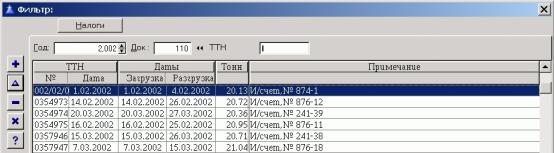
Вертикальные и горизонтальные кнопки описаны в
разделе «Позиции Счета»
Поля окна просмотра таблицы «ТТН (CMR)»
Ø № - номер документа
Ø Дата - дата создания
документа
Ø Дата загрузки
Ø Дата разгрузки
Ø Тонн
Ø Примечание
ü Примечание формируется таким
образом. ТТН должна быть привязана к путевому листу. В этом случае программа
автоматически найдет путевой лист и отразит в примечании номер путевого листа и
ФИО водителя, выполнявшему рейс.
ü Для того, чтобы примечание
работало, необходимо, чтобы в дополнительном меню контура «ТЛ-Производственные
документы» был включен режим ![]()
Форма редактирования документа «ТТН»
|
Страница 1 |
|
|
|
Страница 2 |
|
|
Поля формы редактирования:
|
№ |
номер ТТН. По умолчанию программа присваивает порядковый
номер документа. Если оператор работает по учету ТТН (CMR), то он вводит номер с ТТН. Если
оператор выписывает ТТН (Внутренние), то он оставляет номер без изменения. |
|
Если таблица ТТН работает совместно с модулем «Заявки на перевозку груза» и происходит выписка ТТН (Внутренняя), то ТТН формируются программой автоматически. Имеется две проблемы: Ø Номер ТТН может начинаться не с 1, если работа с ТТН началась не в начале года. В этом случает оператор ставит в поле «Авто №» начальный номер ТТН, с которого программа и будет начинать отчет. Ø Если необходимо зарезервировать несколько номеров ТТН, то оператор открывает новую ТТН и в поле «Авто №» резервирует необходимое количество номеров. При следующем автоматическом формировании ТТН программа начнет с номера, на 1 большего введенного оператором. Примечание: Поле «Авто №» открыто только при ручном вводе
ТТН и только при добавлении записи. |
|
|
от |
дата выписки ТТН |
|
Авто № |
поле для корректировки начального и резервирования
произвольного количества номеров ТТН |
|
Тонн |
количество тонн по данной ТТН. Примечание: Если по ТТН
осуществлялась сборная загрузка или сборная разгрузки, и расчет тоннажа по
выполнению маршрута проводится автоматически, то необходимо создать несколько
ТТН и в каждой ТТН указать величину тоннажа догруза. При этом нумеровать
накладные надо с тем же номером, что и основная накладная, но с признаком /1,
/2 и т.д. |
|
Груз |
перевозимый груз по ТТН. Для вызова справочника нажмите
кнопку |
|
Дата загрузки |
Дата загрузки машины |
|
Дата разгрузки |
Дата разгрузки машины |
|
Пункт загрузки |
пункт загрузки по ТТН. Для вызова справочника нажмите
кнопку |
|
Пункт разгрузки |
пункт загрузки по ТТН. Для вызова справочника нажмите
кнопку |
|
Примечание: Для того, чтобы этот механизм работал, необходимо: Ø Чтобы заполнение ТТН происходило от путевого листа. Ø Чтобы путевой лист имел заполненную оборотку в части
маршрута следования автопоезда. Ø Чтобы
ТТН УЖЕ БЫЛА привязана к путевому листу. Иначе программа не даст указать
пункты загрузки и разгрузки. |
|
|
Примечание |
произвольное примечание по ТТН |
|
Клиент |
владелец ТТН |
|
|
Кнопка вызова контура «Расчет налогов». Для получения дополнительной информации смотрите описание контура «ТЛ-Расчет налогов» |
Документ «Карнет ТИР (TIR)» (111)
Назначение
Предназначен для хранения информации о ТИР.
Таблица – функциональна
Возможности поиска: по номеру ТИР.
Таблица
просмотра документа «ТИР»
Таблица просмотра «Карнет ТИР (TIR)»
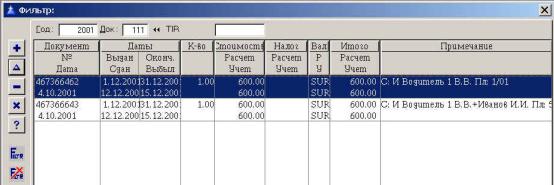
Поля таблицы просмотра «Карнеты ТИР»
Ø № - номер документа;
Ø Дата - дата ПОЛУЧЕНИЯ
карнета ТИР в АСМАП
Ø Дата Выдан – Дата выдачи
карнета ТИР в рейс
Ø Дата Сдан – Дата сдачи
карнета ТИР водителем по прибытии из рейса
Ø Дата Срок – Срок окончания
действия карнета ТИР
Ø Дата Выбыл – Дата сдачи
карнета ТИР в АСМАП
Ø Стоимость – стоимость
карнета ТИР по расчету, учету
Ø Налог – налог в стоимости
карнета ТИР по расчету, учету
Ø Вал – Валюта расчета, учета
карнета ТИР
Ø Итого – Стоимость карнета
ТИР ИТОГО по расчету, учету
Ø Примечание –
ü Примечание формируется таким
образом. Если карнет ТИР проходил по собственной перевозке, он должен быть
привязан к путевому листу. Кроме того,
в поле «Кл» должен стоять код собственной организации. В этом случае
программа автоматически найдет путевой лист и отразит в примечании номер
путевого листа и ФИО водителя,
выполнявшему рейс.
ü Если карнет ТИР был отдан на
сторону, то в поле «Кл» должен стоять код клиента, получившего карнет ТИР, или
должен стоять ноль. Кроме того, поля формы редактирования «№ ПС» и «ФИО» должны
содержать информацию по машине и водителе, выполнявшем этот рейс.
ü Для того, чтобы примечание
работало, необходимо, чтобы в дополнительном меню контура «ТЛ-Производственные документы»
был включен режим ![]()
Форма редактирования документа «Карнет ТИР (TIR)»
|
Страница
«TIR» |
|
|
|
Страница «Стоимость» |
|
|
Страница «TIR»
|
Поля редактирования страницы «TIR |
|
|
Номер |
номер карнета ТИР |
|
Получен |
дата получения карнета ТИР в АСМАП |
|
Действует
до |
срок окончания действия карнета ТИР |
|
Выдан |
дата выдачи карнета ТИР водителю в рейс |
|
Сдан |
дата сдачи карнета ТИР водителем из рейса |
|
Сдан
в АСМАП |
дата дачи карнета ТИР организацией в АСМАП |
|
TIR Состояние |
cстояние карнета ТИР. Проставляется программой автоматически при вводе даты сдачи карнета ТИР. |
|
TIR тип |
тип карнета ТИР – «Обычный» или «Продукты питания» |
|
№
ПС |
номер машины, которая ходила с этим карнетом ТИР. Вносится оператором только при передаче карнета на сторону. При собственном использовании не надо заполнять. |
|
ФИО |
ФИО водителя, который выполнял рейс с этим карнетом ТИР. Вносится оператором только при передаче карнета на сторону. При собственном использовании не надо заполнять. |
|
Кл
ФИО |
клиент, который использовал карнет ТИР. Если проставить собственную фирму, то программа начнет поиск путевого листа. |
|
Примечание |
произвольное примечание по карнету ТИР. |
Страница «Стоимость»
|
Поля редактирования страницы«Стоимость» |
|
|
«Курс
учета |
отношение значений полей «Курс расчет» и «курс Учет» для определения курса пересчета стоимостных показателей по учету, если есть необходимость привести стоимостные показатели к единой валюте учета. В форме отражается как число с большим количеством знаков после запятой, расположено правее надписи «Итого» |
|
Расчет
– группа полей, определяющих расчетные стоимостные показатели объекта учета |
|
|
С-ть
ед |
стоимость единицы объекта учета, если = 0, то программа пересчитывает стоимость единицы как частное значений полей стоимость и к-во |
|
К-во |
количество объектов учета |
|
Стоимость
|
суммарная стоимость объектов учета, если = 0, то программа пересчитывает стоимость как произведение значений полей стоимость и к-во. Это значение является базой для расчета налога в соответствии с налоговой ставкой и типом учета налога. |
|
Вал |
валюта расчета. В этой валюте проведен расчет с
поставщиком за объект учета. Для вызова справочника «Валюты» нажмите кнопку |
|
Итого |
стоимость объекта учета ИТОГО, с учетом налога |
|
Курс |
курс валюты расчета к рублю на дату документа.
Определяется программой автоматически на основании значений полей «Вал» и «от».
Для принудительного расчета курса нажмите кнопку |
|
Маркер
«Закрыть расчет» |
при заполненном маркере никаких автоматических расчетов программа не проводит, принимая значения, введенные пользователем |
|
Учет
- группа полей, определяющих учетные стоимостные показатели объекта учета |
|
|
Стоимость |
суммарная стоимость объектов учета, равно произведению значения поля Стоимость (расчет) и «Курс учета» |
|
Вал |
валюта учета. В эту валюту пересчитываем стоимостные показатели.
Для вызова справочника «Валюты» нажмите кнопку |
|
Итого |
стоимость объекта учета ИТОГО по учету, с учетом налога. Определяется программой как произведение полей Итого (расчет) и «Курс учета» |
|
Курс |
курс валюты учета к рублю на дату документа. Определяется
программой автоматически на основании значений полей «Вал» и «от». Для
принудительного расчета курса нажмите кнопку |
|
Маркер
«Закрыть расчет» |
при заполненном маркере никаких автоматических расчетов программа не проводит, принимая значения, введенные пользователем |
|
|
Кнопка запускает контру «ТЛ-Налог» |
Примечание: Группа полей «Учет» появляется только тогда, когда взведен параметр «Считать приведенные
суммы» для соответствующего документа справочника «Типовые
документы».
Заметим, что в некоторых случаях, особенно при
работе с входящими документами, цифры, полученные расчетным путем не совпадают
с цифрами в первичных документах (как правило, на несколько копеек). Для
разрешения противоречия можно воспользоваться полями закрытия расчета (полем ![]() справа от строчек «расчет» и «учет»). Если в
поел
справа от строчек «расчет» и «учет»). Если в
поел ![]() стоит галочка, то расчет не производится и
программа принимает те цифры, которые вводит оператор.
стоит галочка, то расчет не производится и
программа принимает те цифры, которые вводит оператор.
Документ «Разрешения» (112)
Назначение
Предназначен для хранения информации о разрешениях.
Таблица – функциональна
Возможности поиска: по номеру разрешения.
Таблица просмотра документа «Разрешение»
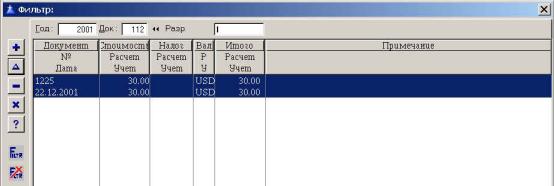
Поля окна просмотра таблицы:
Ø № - номер документа;
Ø Дата - дата создания
документа
Ø Стоимость – стоимость
объекта учета, который описывает приложение, расчет, учет
Ø Налог – величина Налога объекта учета, который описывает
приложение, расчет, учет.
Ø Вал – Валюта, расчет, учет.
Ø Итого – Итого по позиции
счета, по расчету и по учету.
Ø Примечание – поле, которое
содержит информацию, специфическую для конкретного приложения.
Форма редактирования
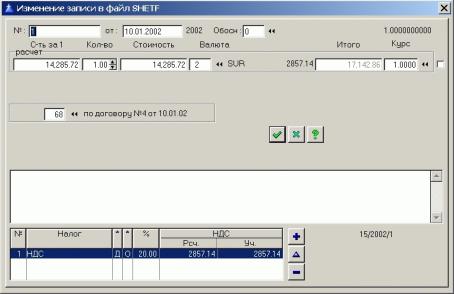
Поля формы редактирования
|
№ |
номер документа, произвольный. По умолчанию программа присваивает порядковый номер документа. Для документа, который не имеет номера рекомендуется оставить номер без изменения |
|
От |
дата создания документа |
|
Обосн |
код типовой операции, которую необходимо провести для отражения данного приложения в книге учета хозяйственных операций. Подробнее смотри справочник «Типовые операции» |
|
Курс
учета |
отношение значений полей «Курс расчет» и «курс Учет» для определения курса пересчета стоимостных показателей по учету, если есть необходимость привести стоимостные показатели к единой валюте учета. В форме отражается как число с большим количеством знаков после запятой, расположено правее надписи «Итого» |
|
Расчет
- - группа полей, определяющих расчетные стоимостные показатели объекта учета |
|
|
С-ть ед |
стоимость единицы объекта учета, если = 0, то программа пересчитывает стоимость единицы как частное значений полей стоимость и к-во |
|
К-во |
количество объектов учета |
|
Стоимость |
суммарная стоимость объектов учета, если = 0, то программа пересчитывает стоимость как произведение значений полей стоимость и к-во. Это значение является базой для расчета налога в соответствии с налоговой ставкой и типом учета налога |
|
Вал |
валюта расчета. В этой валюте проведен расчет с
поставщиком за объект учета. Для вызова справочника «Валюты» нажмите кнопку |
|
Итого |
стоимость объекта учета ИТОГО, с учетом налога |
|
Курс |
курс валюты расчета к рублю на дату документа. Определяется
программой автоматически на основании значений полей «Вал» и «от». Для
принудительного расчета курса нажмите кнопку |
|
Маркер
«Закрыть расчет» |
при заполненном маркере никаких автоматических расчетов программа не проводит, принимая значения, введенные пользователем |
|
Учет
– группа полей, определяющих учетные стоимостные показатели объекта учета |
|
|
Стоимость |
суммарная стоимость объектов учета, равно произведению значения поля Стоимость (расчет) и «Курс учета» |
|
Вал |
валюта учета. В эту валюту пересчитываем стоимостные
показатели. Для вызова справочника «Валюты» нажмите кнопку |
|
Итого |
стоимость объекта учета ИТОГО по учету, с учетом налога. Определяется программой как произведение полей Итого (расчет) и «Курс учета» |
|
Курс |
курс валюты учета к рублю на дату документа. Определяется
программой автоматически на основании значений полей «Вал» и «от». Для
принудительного расчета курса нажмите кнопку |
|
Маркер
«Закрыть расчет» |
при заполненном маркере никаких автоматических расчетов программа не проводит, принимая значения, введенные пользователем |
|
За
что |
определяет, за какой вид услуг или продукции выставляется
данная позиция счета. Например, Оплата транспортных услуг по Импорту, или за
простой и т.д. Для вызова справочника нажмите кнопку |
|
Прим. |
поле Примечания – для записи произвольной информации по позиции счета. |
Примечание: Группа полей «Учет» появляется только тогда, когда взведен параметр «Считать
приведенные суммы» для соответствующего документа справочника «Типовые
документы».
Примечание: В программе хранятся только курсы
свободно-конвертируемых валют. Если оператор использует несвободно –
конвертируемую валюту, курс которой к рублю НЕ определяется датой учета, то
этот курс автоматически программой не определяется. Его нужно рассчитать
вручную и проставить в поле «Курс», по расчету или учету соответственно.
Примечание: Зона «Расчет налогов описана в разделе
«Позиция счета»»
Документ «Квитанция по топливу» (113)
Назначение
Предназначен для хранения информации о квитанциях по топливу.
Таблица – не функциональна.
Возможности поиска: по номеру карточки по топливу.
Таблица
просмотра документа «Карточки по топливу»
Таблица просмотра документа «Квитанция по топливу»
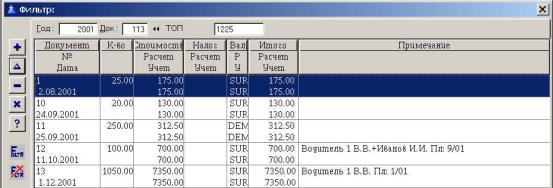
Поля окна просмотра таблицы
Ø № - номер документа;
Ø Дата - дата создания
документа
Ø Стоимость – стоимость
объекта учета, который описывает приложение, расчет, учет
Ø Налог – величина Налога объекта учета, который
описывает приложение, расчет, учет.
Ø Вал – Валюта, расчет, учет.
Ø Итого – Итого по позиции
счета, по расчету и по учету.
Ø Примечание – поле, которое
содержит информацию, специфическую для конкретного приложения
Форма редактирования документа «Квитанции по топливу»

Поля редактирования
Ø Номер – номер квитанции по
топливу
Ø Дата – дата номер квитанции
по топливу
Ø Страна – страна покупки топлива.
Это важное поле. По этому полю программа сортирует покупки топлива и группирует
их по средней стоимости топлива в отчете по топливу. Для вызова справочника
нажмите кнопку ![]()
Ø Ф. опл. - форма оплаты
топлива. Для вызова справочника нажмите кнопку ![]()
Ø № карточки – номер кредитной
карточки. Для вызова справочника нажмите кнопку ![]()
Ø «Курс учета» - отношение
значений полей «Курс расчет» и «курс Учет» для определения курса пересчета
стоимостных показателей по учету, если есть необходимость привести стоимостные
показатели к единой валюте учета. В форме отражается как число с большим к-вом
знаков после запятой, расположено правее надписи «Итого»;
Ø Расчет – группа полей,
определяющих расчетные стоимостные показатели объекта учета
Ø С-ть ед – стоимость единицы
объекта учета, если = 0, то программа пересчитывает стоимость единицы как
частное значений полей стоимость и к-во;
Ø Литр – количество литров.
Ø Стоимость - суммарная стоимость объектов учета, если =
0, то программа пересчитывает стоимость как произведение значений полей
стоимость и к-во. Это значение является базой для расчета налога в соответствии
с налоговой ставкой и типом учета налога.
Ø Вал – валюта расчета. В этой
валюте проведен расчет с поставщиком за объект учета. Для вызова справочника
«Валюты» нажмите кнопку ![]() .
.
Ø Итого – стоимость объекта
учета ИТОГО, с учетом налога
Ø Курс – курс валюты расчета к
рублю на дату документа. Определяется программой автоматически на основании
значений полей «Вал» и «от». Для принудительного расчета курса нажмите
кнопку ![]() рядом с полем.
рядом с полем.
Ø Маркер «Закрыть расчет» -
при заполненном маркере никаких автоматических расчетов программа не проводит,
принимая значения, введенные пользователем.
Документ «Позиция затрат» (125)
Назначение
Предназначен для хранения информации о позициях затрат.
Таблица – не функциональна.
Возможности поиска: по номеру позиции затрат.
Таблица
просмотра документа «Позиции затрат»
Таблица просмотра «Позиции затрат»
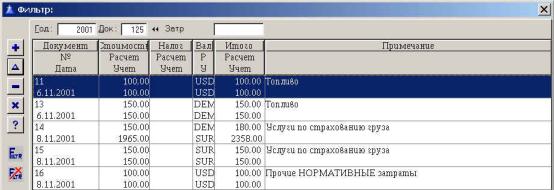
Поля окна просмотра таблицы:
Ø № - номер документа;
Ø Дата - дата создания
документа
Ø Стоимость – стоимость
объекта учета, который описывает приложение, расчет, учет
Ø Налог – величина Налога объекта учета, который
описывает приложение, расчет, учет.
Ø Вал – Валюта, расчет, учет.
Ø Итого – Итого по позиции
счета, по расчету и по учету.
Ø Примечание – поле, которое содержит
информацию, специфическую для конкретного приложения
Форма редактирования документа «Позиция затрат»

Поля формы редактирования
Ø Номер – номер позиции затрат
Ø Дата – дата позиции затрат
Ø Позиция затрат – код позиции
затрат. Для вызова справочника нажмите кнопку ![]()
Ø «Курс учета» - отношение
значений полей «Курс расчет» и «курс Учет» для определения курса пересчета
стоимостных показателей по учету, если есть необходимость привести стоимостные показатели
к единой валюте учета. В форме отражается как число с большим к-вом знаков
после запятой, расположено правее надписи «Итого»;
Ø Расчет – группа полей,
определяющих расчетные стоимостные показатели объекта учета
Ø С-ть ед – стоимость единицы
объекта учета, если = 0, то программа пересчитывает стоимость единицы как
частное значений полей стоимость и к-во;
Ø К-во – количество.
Ø Признак – Если поле не
заполнено, то поле «К-во» воспринимается как количество, если заполнено, то поле
«К-во» воспринимается как процент.
Ø Стоимость - суммарная стоимость объектов учета, если =
0, то программа пересчитывает стоимость как произведение значений полей
стоимость и к-во. Это значение является базой для расчета налога в соответствии
с налоговой ставкой и типом учета налога.
Ø Вал – валюта расчета. В этой
валюте проведен расчет с поставщиком за объект учета. Для вызова справочника
«Валюты» нажмите кнопку ![]() .
.
Ø Итого – стоимость объекта
учета ИТОГО, с учетом налога
Ø Курс – курс валюты расчета к
рублю на дату документа. Определяется программой автоматически на основании
значений полей «Вал» и «от». Для принудительного расчета курса нажмите
кнопку ![]() рядом с полем.
рядом с полем.
Ø Маркер «Закрыть расчет» -
при заполненном маркере никаких автоматических расчетов программа не проводит,
принимая значения, введенные пользователем.
Контур «ТЛ-Расчет налогов»
Назначение
Контур «ТЛ-Расчет налогов» предназначен для расчета
различных налогов по документам и объектам учета, которые имеют параметр
«стоимость». В качестве налогооблагаемой базы принимается стоимость объекта,
или стоимость, указанная в документе.
При изменении суммовых параметров в позиции расчета
налогов пересчет итоговых сумм объекта или документа происходит автоматически.
Запуск контура «ТЛ-Расчет налогов»
Запуск конура «ТЛ-Расчет налогов» производится
способом, зависящим от контуров ПК «ТрансЛогистик Soft», которые используют расчет
налогов.
Для запуска контура «ТЛ-Расчет налогов» для контура
«ТЛ-Производственные документы»:
Ø Находясь в таблице просмотра
«ТЛ-Производственные документы» выберите необходимый документ
Ø Нажмите кнопку ![]() . Программа
вызовет таблицу «ТЛ-Расчет налогов»
. Программа
вызовет таблицу «ТЛ-Расчет налогов»
Таблица «Расчет налогов»
Таблица «Расчет налогов» показана на рисунке.
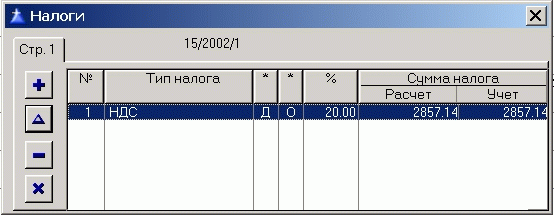
Поля таблицы просмотра «Расчет налогов»
|
Описание полей зоны просмотра «Расчет налогов» |
|
|
|
Порядковый номер
налога
|
|
|
Название налога |
|
|
Как брать налог: Ø Н – не брать налог Ø Д – налог рассчитывается по облагаемой базе, определяемой полем «стоимость, расчет» по формуле Налог = % НДС * Стоимость расчет, стоимость «Итого» - сумма облагаемой базы и полученного налога Ø В – налог рассчитывается по облагаемой базе, определяемой полем «стоимость, расчет» по формуле Налог = (% Нал * Стоимость) / (100 + % Нал) расчет, стоимость «Итого» = облагаемой базе. |
|
|
Пропорция налогооблагаемой базы: Ø О – с общей суммы Ø Р – в пропорции к расстоянию маршрута по РФ |
|
|
Процентная ставка налога |
|
|
Сумма налога по расчету (в валюте расчета) |
|
|
Сумма налога по учету (в валюте учета) |
|
|
Кнопка для добавления нового налога |
|
|
Кнопка для изменения налога |
|
|
Кнопка для удаления налога |
|
|
Кнопка выхода из контура |
Для ввода нового налога оператор нажимает кнопку ![]()
Форма редактирования «Расчет налогов»
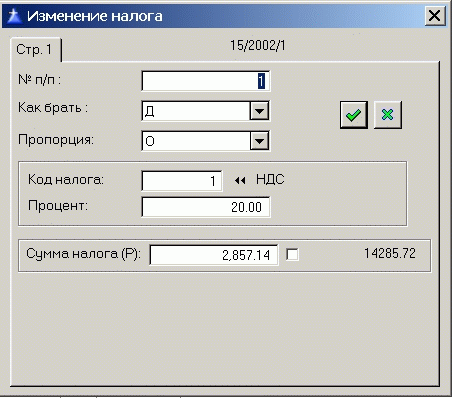
Поля формы редактирования.
|
Описание полей формы редактирования «Расчет
налогов» |
|
|
|
Порядковый номер
налога
|
|
|
Название налога |
|
|
Как брать налог: Ø Н – не брать налог Ø Д – налог рассчитывается по облагаемой базе, определяемой полем «стоимость, расчет» по формуле Налог = % НДС * Стоимость расчет, стоимость «Итого» - сумма облагаемой базы и полученного налога Ø В – налог рассчитывается по облагаемой базе, определяемой полем «стоимость, расчет» по формуле Налог = (% Нал * Стоимость) / (100 + % Нал) расчет, стоимость «Итого» = облагаемой базе. |
|
|
Пропорция налогооблагаемой базы: Ø О – с общей суммы Ø Р – в пропорции к расстоянию маршрута по РФ |
|
|
Процентная ставка налога |
|
|
Сумма налога по расчету (в валюте расчета) |
|
|
Сумма налога по учету (в валюте учета) |
|
|
Кнопка сохранить |
|
|
Кнопка выхода без сохранения |